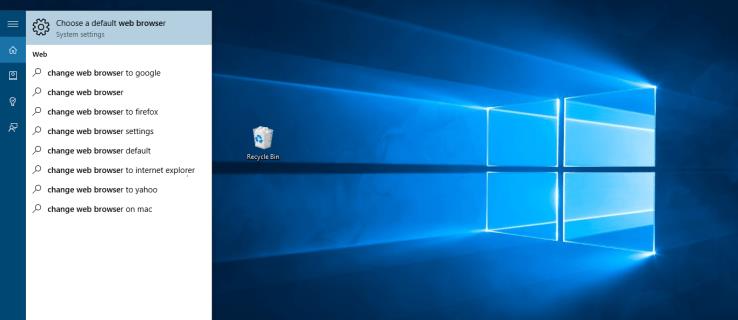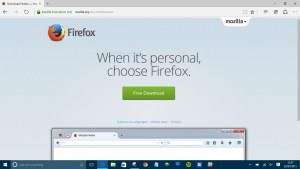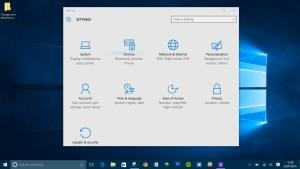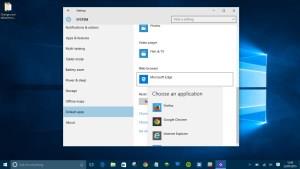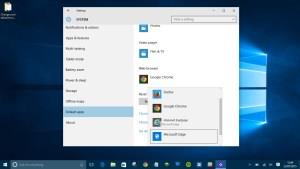Imagen 1 de 5
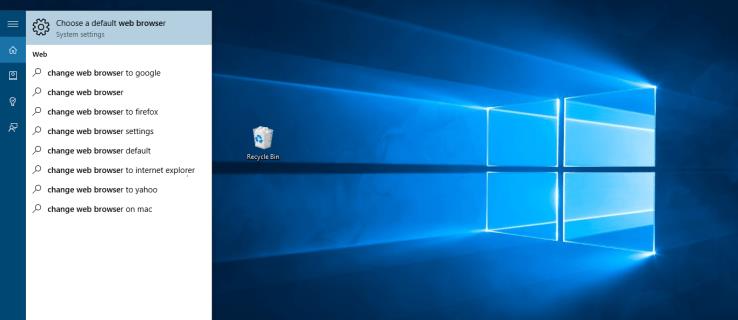
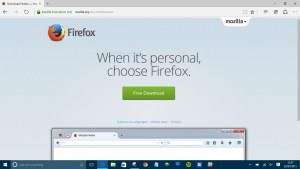
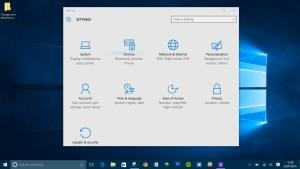

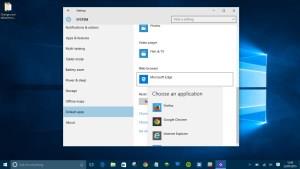
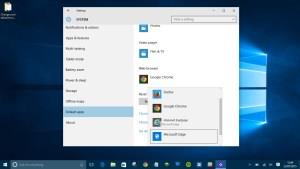
Incluso con el lanzamiento de Windows 11, Windows 10 es el sistema operativo más innovador y ambicioso de Microsoft en años. Junto con una serie de mejoras en el rendimiento y la usabilidad del sistema, y emocionantes opciones para conectarse con HoloLens y Xbox One, Windows 10 también incluye un navegador completamente nuevo, Microsoft Edge.
Anteriormente llamado Project Spartan, Microsoft Edge es el sucesor de Internet Explorer, y es ridículamente rápido; alrededor de un 112 % más rápido que Google Chrome en algunas pruebas comparativas.
Microsoft Edge viene preinstalado con Windows 10 como el navegador de Internet predeterminado, pero si prefiere usar Firefox o Chrome en su lugar, quizás debido a su compromiso con un teléfono inteligente Android o iOS, esta guía le mostrará cómo hacerlo.
Cómo cambiar su navegador predeterminado en Windows 10
- Primero, descargue el navegador que desea usar en su lugar. Ya sea Firefox , Opera o Chrome , el proceso es el mismo. Simplemente navegue al sitio web correspondiente, descargue e instale el navegador de su elección.

- Ahora puede usar su navegador alternativo para acceder a la web, pero al hacer clic en los enlaces de otras aplicaciones se seguirá accediendo a Microsoft Edge de forma predeterminada. Para cambiar esto, vaya al menú Inicio y haga clic en Configuración .

- Luego, haz clic en Aplicaciones .

- A continuación, haga clic en Aplicaciones predeterminadas. Alternativamente, escribir las palabras "cambiar navegador web" o "cambiar navegador predeterminado" en el cuadro de Cortana de Windows 10 tendrá el mismo resultado.

- Verá una lista de funciones con un programa predeterminado asociado con cada una. Para cambiar su navegador predeterminado, simplemente desplácese hacia abajo hasta Navegador web , haga clic en Microsoft Edge y elija el navegador que prefiere usar de la lista resultante.

- Su navegador predeterminado ahora ha cambiado. Cada vez que haga clic en un enlace, Windows 10 usará el navegador que eligió en lugar de Microsoft Edge. Sin embargo, si prefiere la velocidad y la interfaz de usuario limpia del navegador web más nuevo de Microsoft, volver atrás es fácil. Simplemente repita los pasos 1 a 3 y seleccione Microsoft Edge como su navegador predeterminado.
Configuración de valores predeterminados para su navegador
Un navegador web es capaz de hacer muchas cosas hoy en día, aquí se explica cómo establecer algunas configuraciones predeterminadas para él.
- Abra el menú Aplicaciones predeterminadas como se muestra arriba, desplácese hacia abajo y luego haga clic en Establecer valores predeterminados por aplicación .

- Ahora, desplácese hacia abajo hasta el navegador de su elección, haga clic en él y seleccione Administrar .

- Luego, configúrelo como predeterminado para los archivos que desee, como archivos .pdf.

- Para cambiarlo, simplemente haga clic en él y seleccione el navegador que desee.
Aplicaciones predeterminadas en Windows 10
Cambiar el navegador predeterminado en Windows 10 es rápido y fácil. Con unos pocos clics, puede configurar su navegador favorito para que se abra de forma predeterminada, lo que facilita aún más la sincronización de marcadores y correos electrónicos entre dispositivos.
¿Cuál es tu navegador preferido? ¿Tuviste algún problema? Háganos saber a continuación.
¿Busca una VPN para usar con Windows? Echa un vistazo a Buffered , votada como la mejor VPN para el Reino Unido por BestVPN.com.